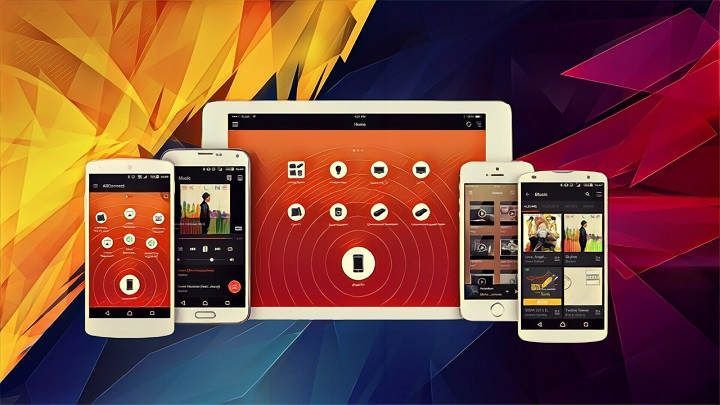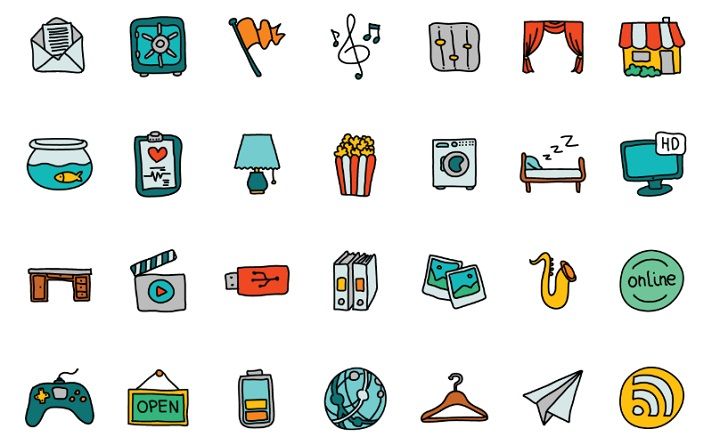ఈ రోజు మనం మైక్రోసాఫ్ట్ యొక్క ఆపరేటింగ్ సిస్టమ్, ప్రసిద్ధ వినియోగదారుల కోసం బాగా తెలిసిన లోపాన్ని పరిష్కరించబోతున్నాము Windows లో తాత్కాలిక ప్రొఫైల్ లోపం. ఇది Windows 7, 8 మరియు Windows 10 రెండింటిలోనూ స్థానికీకరించిన లోపం, మరియు సమస్య ప్రాథమికంగా క్రింది విధంగా ఉంది: మీరు Windowsకి లాగిన్ చేయండి కానీ సిస్టమ్ మీ సాధారణ వినియోగదారు ప్రొఫైల్ను లోడ్ చేయదు, బదులుగా అది ఉత్పత్తి చేస్తుంది తాత్కాలిక ప్రొఫైల్తో కూడిన సెషన్ ఇందులో అన్ని ఫైల్లు, వ్యక్తిగత ఫోల్డర్లు మరియు డెస్క్టాప్ చిహ్నాలు లేవు. సాధారణంగా ఇలాంటి హెచ్చరిక సాధారణంగా కనిపిస్తుంది (ఇది Windows 7లో లోపం యొక్క స్క్రీన్ షాట్):

ఈ తాత్కాలిక ప్రొఫైల్ పూర్తిగా శుభ్రంగా ఉంది మరియు కాన్ఫిగర్ చేయబడలేదు. నా డేటా మొత్తం ఎక్కడ ఉంది?
తాత్కాలిక ప్రొఫైల్ లోపాన్ని పరిష్కరించండి (Windows 7, 8, 8.1 మరియు Windows 10కి చెల్లుబాటు అవుతుంది)
విండోస్లో తాత్కాలిక ప్రొఫైల్ లోపం చాలా సాధారణం మరియు సాధారణంగా ఆపరేటింగ్ సిస్టమ్లో ఉన్నప్పుడు సంభవిస్తుంది మీరు మీ వినియోగదారు ప్రొఫైల్ డేటాను సరిగ్గా లోడ్ చేయలేరు Windows రిజిస్ట్రీ నుండి. మీరు యాక్సెస్ చేస్తే సి: \ వినియోగదారులు పేరుతో ఫోల్డర్ ఎలా ఉందో మీరు చూస్తారు "TEMP"(అది Windows లోడ్ చేసిన తాత్కాలిక ప్రొఫైల్ మరియు అది మీకు హెక్ చేస్తోంది), మరియు మీ వినియోగదారు ఖాతా పేరుతో మరొకటి. మీరు మీ వినియోగదారు ఖాతాను నమోదు చేస్తే, మీరు మిస్ అయిన అన్ని ఫైల్లు ఉన్నాయని మీరు చూస్తారు, చింతించకండి.

మీరు కలిగి సమస్యను పరిష్కరించడానికి విండోస్ రిజిస్ట్రీ ఎడిటర్ను తెరవండి మరియు సిస్టమ్ మా వినియోగదారు ప్రొఫైల్ను సరిగ్గా లోడ్ చేయలేనప్పుడు సృష్టించబడిన ఫోల్డర్ను గుర్తించండి. ఈ ఫోల్డర్ «.BAK» ఫోల్డర్ మరియు సిస్టమ్ ఈ తాత్కాలిక ప్రొఫైల్ను లోడ్ చేయడాన్ని ఆపివేసేలా దీన్ని తొలగించడమే మా లక్ష్యం. అనుసరించాల్సిన దశలు అవి:
ముఖ్యమైనది : మీరు విండోస్ రిజిస్ట్రీని ఎప్పుడూ తాకనట్లయితే, మనం పొరపాటు చేసి స్క్రూ అప్ చేస్తే "ఏదైనా విచ్ఛిన్నం" చేయబోమని నిర్ధారించుకోవడానికి దాని బ్యాకప్ కాపీని తయారు చేయడం మంచిది. మీరు «పై క్లిక్ చేయడం ద్వారా బ్యాకప్ చేయవచ్చుఫైల్ -> ఎగుమతి»మీరు రిజిస్ట్రీ ఎడిటర్ని తెరిచిన తర్వాత.

దశ 1: రిజిస్ట్రీ ఎడిటర్ను తెరవండి
ఆదేశాన్ని అమలు చేయండి "regedit”బటన్ నుండి ప్రారంభం -> రన్ లేదా "ప్రోగ్రామ్లను శోధించండి...”రికార్డు తెరవడానికి. మీ ఆపరేటింగ్ సిస్టమ్ Windows 10 అయితే, మీరు Cortana శోధన ఇంజిన్లో "regedit" అని టైప్ చేయడం ద్వారా ఎడిటర్ను కూడా తెరవవచ్చు.
గమనిక: మీ వినియోగదారుకు స్థానిక నిర్వాహక అనుమతులు ఉన్నాయని నిర్ధారించుకోండి. లేకపోతే మేము రిజిస్ట్రీలో ఎటువంటి మార్పులు చేయలేము.
దశ 2: ".bak" ఫోల్డర్ను గుర్తించండి
ఎడిటర్లోకి ప్రవేశించిన తర్వాత, సైడ్ ఫోల్డర్ ట్రీలో కింది మార్గానికి నావిగేట్ చేయండి:
HKEY_LOCAL_MACHINE \ సాఫ్ట్వేర్ \ Microsoft \ Windows NT \ CurrentVersion \ ప్రొఫైల్ జాబితా
“S-1-5”తో ప్రారంభమయ్యే ఫోల్డర్లు మరియు పొడవైన నంబరింగ్లు Windowsలో ఇప్పటికే ఉన్న ప్రొఫైల్లకు అనుగుణంగా ఉంటాయి. మీ వినియోగదారు ప్రొఫైల్ మరియు తాత్కాలిక Windows ప్రొఫైల్ రెండూ ఉంటాయి.

గుర్తించండి ".bak" ముగింపు ఉన్న ఫోల్డర్ మరియు కుడి మౌస్ బటన్తో దానిపై క్లిక్ చేసి, "తొలగించు" ఎంపికను ఎంచుకోవడం ద్వారా దాన్ని తొలగించండి. ఈ విధంగా, ఇప్పటి వరకు Windows తప్పుగా లోడ్ అవుతున్న తాత్కాలిక వినియోగదారు ప్రొఫైల్ను మేము తొలగిస్తాము.
దశ 3: కంప్యూటర్ని పునఃప్రారంభించండి
చేసిన మార్పులు అమలులోకి రావడానికి PCని పునఃప్రారంభించండి. అంతా సవ్యంగా జరిగితే. కంప్యూటర్ పునఃప్రారంభించబడిన తర్వాత, సిస్టమ్ మీ సాధారణ వినియోగదారు ప్రొఫైల్ను రీలోడ్ చేస్తుంది మరియు మీరు మీ అన్ని ఫైల్లు మరియు ఇతర సెట్టింగ్లను ఎటువంటి సమస్య లేకుండా యాక్సెస్ చేయగలరు.
పునఃప్రారంభించిన తర్వాత కూడా మీకు సమస్యలు ఉంటే, మీ వినియోగదారు ప్రొఫైల్ను రిపేర్ చేయాలని నేను సిఫార్సు చేస్తున్నాను. మైక్రోసాఫ్ట్ పేజీకి లింక్ ఇక్కడ ఉంది, ఇక్కడ వారు మొత్తం ప్రక్రియను ఎలా చేయాలో వివరిస్తారు:
//support.microsoft.com/es-es/kb/947215
మీ వినియోగదారు ప్రొఫైల్లో మీకు ఇంకా సమస్యలు ఉన్నాయా? బహుశా ఇది అనుమతి సమస్య కావచ్చు
మీరు మీ సమస్యను పరిష్కరించలేకపోతే, మీ యూజర్తో విండోస్లోకి లాగిన్ చేయలేకపోవడం వల్ల ఏర్పడే లోపం అనుమతి సమస్య వల్ల కావచ్చు. ఈ మరియు ఈ ఇతర Microsoft ఫోరమ్లో చర్చించినట్లుగా, ఫోల్డర్లో అనుమతులు లేకపోవడం సి: \ వినియోగదారులు \ డిఫాల్ట్ఇది ప్రాథమిక లాగిన్ను కూడా నిరోధిస్తుంది. దాన్ని పరిష్కరించడానికి మేము తప్పనిసరిగా మా వినియోగదారుకు అనుమతులను మంజూరు చేయాలి:
- అడ్మినిస్ట్రేటర్ అనుమతులు కలిగిన వినియోగదారుతో లాగిన్ చేయండి.
- C: \ Users \ Default (ఇది దాచిన ఫోల్డర్) ఫోల్డర్ను గుర్తించండి.
- "డిఫాల్ట్" ఫోల్డర్పై కుడి క్లిక్ చేసి, "గుణాలు" పై క్లిక్ చేయండి.
- మేము "సెక్యూరిటీ -> అధునాతన ఎంపికలు" కి వెళ్తాము.
- "సవరించు" బటన్పై క్లిక్ చేయడం ద్వారా మనం అనుమతులను మార్చవచ్చు:
- «వినియోగదారులు"మరియు"అందరూ"తప్పక అనుమతులు కలిగి ఉండాలి"పఠనం మరియు అమలు» + «ఫోల్డర్ కంటెంట్లను చూపించు» + «చదవడం«.
- «నిర్వాహకులు"మరియు"వ్యవస్థ» తప్పక అన్ని అనుమతులు ప్రారంభించబడి ఉండాలిప్రత్యేక అనుమతులు«.

- మార్పులను వర్తింపజేయండి మరియు కంప్యూటర్ను పునఃప్రారంభించండి. లోపం ఉన్నట్లయితే, సురక్షిత మోడ్లో లాగిన్ చేయడం ద్వారా ఈ మార్పులు చేయాలని సిఫార్సు చేయబడింది.
తాత్కాలిక ప్రొఫైల్ నుండి ప్రధాన ప్రొఫైల్కు చేతితో డేటాను తరలించడం
కొన్ని సందర్భాల్లో మేము తాత్కాలిక ప్రొఫైల్ లేదా మరొక మునుపటి ప్రొఫైల్లో నిల్వ చేసిన డేటాతో ముగుస్తుంది. ఆ సందర్భంలో మనకు కావాలిఆ ప్రొఫైల్ నుండి ప్రస్తుతానికి నిల్వ చేయబడిన మా వ్యక్తిగత ఫైల్లను «మైగ్రేట్ చేయండి» (జాగ్రత్తగా ఉండండి, ప్రారంభ ప్రక్రియ పని చేస్తే అది అవసరం లేదు).
ఈ దశకు చేతితో చేయడం తప్ప వేరే మార్గం లేదు. మేము వెళుతున్నాము సి: \ వినియోగదారులు \ మరియు మేము మా డేటాతో పాత ప్రొఫైల్ను గుర్తించాము. మేము ఈ ఫోల్డర్లలో ప్రతి ఒక్కటిని నమోదు చేసి, ఫోల్డర్లోని కంటెంట్లను (మొత్తం ఫోల్డర్ను కాపీ చేయకూడదు, కానీ దాని కంటెంట్లను) ఫోల్డర్లో మన ప్రస్తుత ప్రొఫైల్ వలె అదే పేరుతో కట్ + పేస్ట్ చేయాలి:

మన వ్యక్తిగత ఫైల్లు సాధారణంగా నిల్వ చేయబడే ఫోల్డర్లు సాధారణంగా ఉంటాయి డెస్క్టాప్, వీడియోలు, సంగీతం, చిత్రాలు, పత్రాలు మరియు డౌన్లోడ్లు. మేము ఎడ్జ్ బ్రౌజర్ లేదా ఇంటర్నెట్ ఎక్స్ప్లోరర్ని ఉపయోగిస్తే, మేము ఫోల్డర్లోని కంటెంట్లను కూడా కాపీ చేస్తాము «ఇష్టమైనవి«.
ఇది కొంచెం గజిబిజిగా ఉంటుంది, కానీ డేటాను మా ప్రొఫైల్కు సాధారణ మార్గంలో పంపడానికి ఇది ఏకైక మార్గం.
వీటిలో ఏదీ మీ కోసం పని చేయకపోతే మరియు మీరు Windows 10తో పని చేస్తే, మీరు సిస్టమ్ పునరుద్ధరణను పరిగణించాల్సి రావచ్చు. ఈ సందర్భంలో, మేము వివరించే కథనాన్ని పరిశీలించడానికి వెనుకాడరు ఫ్యాక్టరీ రీస్టోర్ విండోస్ 10 యొక్క వివిధ రీతులు.
మీరు కలిగి ఉన్నారు టెలిగ్రామ్ ఇన్స్టాల్ చేయబడిందా? ప్రతి రోజు అత్యుత్తమ పోస్ట్ను స్వీకరించండి మా ఛానెల్. లేదా మీరు కావాలనుకుంటే, మా నుండి ప్రతిదీ కనుగొనండి Facebook పేజీ.